Canvas API 이해하기: 간단한 그리기부터 고급 특수 효과까지 모든 것

Canvas API는 HTML5에서 제공하는 강력한 그리기 도구로 기본 그리기부터 고급 특수 효과까지 다양한 기능을 구현할 수 있습니다. 이 문서에서는 Canvas API를 사용하는 방법과 특정 코드 예제를 제공하는 방법에 대한 심층적인 이해를 제공합니다.
- 기본 그리기
캔버스 API의 가장 기본은 직사각형, 원, 직선 등 간단한 그래픽을 그리는 것입니다. 다음은 직사각형을 생성하고 이를 색상으로 채우는 코드 예제입니다.
const canvas = document.getElementById('myCanvas');
const ctx = canvas.getContext('2d');
ctx.fillStyle = 'red';
ctx.fillRect(10, 10, 100, 100);위 코드에서는 먼저 canvas 요소를 가져와 getContext('2d')를 통해 전달합니다. 2D 드로잉 컨텍스트 개체 ctx를 가져오는 메서드입니다. 그런 다음 채우기 색상을 빨간색으로 설정하고 fillRect 메서드를 사용하여 너비 100px, 높이 100px의 빨간색 직사각형을 그립니다. canvas元素,并通过getContext('2d')方法获取2D绘图上下文对象ctx。然后我们设置填充颜色为红色,使用fillRect方法绘制一个宽100px、高100px的红色矩形。
- 绘制文本
Canvas API也可以用于绘制文本。下面是一个在Canvas上绘制文本的代码示例:
const canvas = document.getElementById('myCanvas');
const ctx = canvas.getContext('2d');
ctx.font = '30px Arial';
ctx.fillStyle = 'blue';
ctx.fillText('Hello, Canvas!', 50, 50);上面的代码中,我们首先设置字体样式和字体大小,然后设置填充颜色为蓝色,使用fillText方法在Canvas上写入文本。
- 图片绘制
除了基本的图形和文本绘制,Canvas API还可以用于绘制图片。下面是一个绘制图片的代码示例:
const canvas = document.getElementById('myCanvas');
const ctx = canvas.getContext('2d');
const img = new Image();
img.src = 'image.jpg';
img.onload = function() {
ctx.drawImage(img, 0, 0);
};上面的代码中,我们首先创建一个Image对象,并设置其src属性为图片的URL。然后在onload事件中,使用drawImage方法绘制图片到Canvas上。
- 动画效果
Canvas API还可以用于创建各种动画效果。下面是一个使用Canvas API创建一个简单动画效果的代码示例:
const canvas = document.getElementById('myCanvas');
const ctx = canvas.getContext('2d');
let x = 0;
function draw() {
ctx.clearRect(0, 0, canvas.width, canvas.height);
ctx.fillStyle = 'red';
ctx.fillRect(x, 10, 100, 100);
x += 1;
if (x > canvas.width) {
x = 0;
}
requestAnimationFrame(draw);
}
draw();上面的代码中,我们使用requestAnimationFrame方法递归地调用draw函数,实现一个简单的位移动画效果。在每一帧的绘制中,我们首先使用clearRect方法清除Canvas上的内容,然后绘制一个宽100px、高100px的红色矩形,并递增x的值,实现矩形的水平位移。当x的值超过Canvas的宽度时,将x
- 텍스트 그리기
Canvas API를 사용하여 텍스트를 그릴 수도 있습니다. 다음은 Canvas에 텍스트를 그리는 코드 예제입니다.
🎜rrreee🎜위 코드에서는 먼저 글꼴 스타일과 글꼴 크기를 설정한 다음 채우기 색상을 파란색으로 설정하고fillText를 사용합니다. Canvas Write text on의 메소드입니다. 🎜- 🎜그림 그리기🎜 기본 그래픽 및 텍스트 그리기 외에도 Canvas API를 사용하여 그림을 그릴 수도 있습니다. 다음은 이미지를 그리는 코드 예제입니다. 🎜🎜rrreee🎜위 코드에서는 먼저
Image 객체를 생성하고 src 속성을 영상. 그런 다음 onload 이벤트에서 drawImage 메서드를 사용하여 이미지를 캔버스에 그립니다. 🎜- 🎜애니메이션 효과🎜Canvas API를 사용하여 다양한 애니메이션 효과를 만들 수도 있습니다. 다음은 Canvas API를 사용하여 간단한 애니메이션 효과를 생성하는 코드 예제입니다. 🎜🎜rrreee🎜위 코드에서는
requestAnimationFrame 메서드를 사용하여 draw를 재귀적으로 호출합니다. > 단순 변위 애니메이션 효과를 구현하는 함수입니다. 그리기의 각 프레임에서 먼저 clearRect 메서드를 사용하여 캔버스의 내용을 지운 다음 너비가 100px이고 높이가 100px인 빨간색 직사각형을 그리고 x - 직사각형의 수평 변위를 달성합니다. x 값이 캔버스 너비를 초과하는 경우 x를 0으로 재설정하여 루프 재생 효과를 얻습니다. 🎜🎜위에서는 Canvas API의 기본 그리기, 텍스트 그리기, 이미지 그리기 및 애니메이션 효과 기능을 소개하고 구체적인 코드 예제를 제공합니다. 이 기사가 Canvas API 사용 방법을 더 잘 이해하고 강력한 그리기 기능을 활용하는 데 도움이 되기를 바랍니다. 🎜위 내용은 Canvas API 이해하기: 간단한 그리기부터 고급 특수 효과까지 모든 것의 상세 내용입니다. 자세한 내용은 PHP 중국어 웹사이트의 기타 관련 기사를 참조하세요!

핫 AI 도구

Undresser.AI Undress
사실적인 누드 사진을 만들기 위한 AI 기반 앱

AI Clothes Remover
사진에서 옷을 제거하는 온라인 AI 도구입니다.

Undress AI Tool
무료로 이미지를 벗다

Clothoff.io
AI 옷 제거제

AI Hentai Generator
AI Hentai를 무료로 생성하십시오.

인기 기사

뜨거운 도구

메모장++7.3.1
사용하기 쉬운 무료 코드 편집기

SublimeText3 중국어 버전
중국어 버전, 사용하기 매우 쉽습니다.

스튜디오 13.0.1 보내기
강력한 PHP 통합 개발 환경

드림위버 CS6
시각적 웹 개발 도구

SublimeText3 Mac 버전
신 수준의 코드 편집 소프트웨어(SublimeText3)

뜨거운 주제
 7504
7504
 15
15
 1378
1378
 52
52
 78
78
 11
11
 52
52
 19
19
 19
19
 54
54
 Vue를 사용하여 팝업 창 효과를 구현하는 방법
Sep 22, 2023 am 09:40 AM
Vue를 사용하여 팝업 창 효과를 구현하는 방법
Sep 22, 2023 am 09:40 AM
Vue를 사용하여 팝업 창 효과를 구현하려면 특정 코드 예제가 필요합니다. 최근 몇 년 동안 웹 애플리케이션이 개발되면서 팝업 창 효과는 개발자들 사이에서 일반적으로 사용되는 상호 작용 방법 중 하나가 되었습니다. 널리 사용되는 JavaScript 프레임워크인 Vue는 풍부한 기능과 사용 편의성을 제공하며 팝업 창 효과를 구현하는 데 매우 적합합니다. 이 기사에서는 Vue를 사용하여 팝업 창 효과를 구현하는 방법을 소개하고 구체적인 코드 예제를 제공합니다. 먼저 Vue의 CLI 도구를 사용하여 새로운 Vue 프로젝트를 생성해야 합니다. 열린 결말
 Vue를 사용하여 전체 화면 마스크 효과를 구현하는 방법
Sep 19, 2023 pm 04:14 PM
Vue를 사용하여 전체 화면 마스크 효과를 구현하는 방법
Sep 19, 2023 pm 04:14 PM
Vue를 사용하여 전체 화면 마스킹 효과를 구현하는 방법 웹 개발에서는 사용자가 다른 작업을 수행하지 못하도록 데이터를 로드할 때 마스킹 레이어를 표시하거나 일부 특수한 시나리오와 같이 전체 화면 마스킹이 필요한 시나리오를 자주 접하게 됩니다. 마스크 레이어를 사용하여 요소를 강조 표시합니다. Vue는 다양한 효과를 달성하기 위해 편리한 도구와 구성 요소를 제공하는 인기 있는 JavaScript 프레임워크입니다. 이 기사에서는 Vue를 사용하여 전체 화면 마스킹 효과를 얻는 방법을 소개하고 몇 가지 구체적인 코드 예제를 제공합니다. 처음에 우리는
 Python 그림 학습을 위한 빠른 가이드: 얼음 조각 그리기를 위한 코드 예제
Jan 13, 2024 pm 02:00 PM
Python 그림 학습을 위한 빠른 가이드: 얼음 조각 그리기를 위한 코드 예제
Jan 13, 2024 pm 02:00 PM
Python 그리기를 빠르게 시작하세요: 그리기를 위한 코드 예제 Bingdundun Python은 배우기 쉽고 강력한 프로그래밍 언어입니다. Python의 그리기 라이브러리를 사용하면 다양한 그리기 요구 사항을 쉽게 실현할 수 있습니다. 이 기사에서는 Python의 그리기 라이브러리 matplotlib를 사용하여 간단한 얼음 그래프를 그릴 것입니다. 빙둔둔은 귀여운 이미지를 지닌 판다로 어린이들에게 인기가 매우 높습니다. 먼저 matplotlib 라이브러리를 설치해야 합니다. 터미널에서 실행하면 됩니다.
 Vue를 사용하여 사이드바 효과를 구현하는 방법
Sep 19, 2023 pm 02:00 PM
Vue를 사용하여 사이드바 효과를 구현하는 방법
Sep 19, 2023 pm 02:00 PM
Vue를 사용하여 사이드바 효과를 구현하는 방법 Vue는 단순성, 사용 용이성 및 유연성을 통해 개발자가 대화형 단일 페이지 애플리케이션을 빠르게 구축할 수 있는 널리 사용되는 JavaScript 프레임워크입니다. 이 글에서는 Vue를 사용하여 일반적인 사이드바 효과를 구현하는 방법을 배우고 이해를 돕기 위해 구체적인 코드 예제를 제공합니다. Vue 프로젝트 만들기 먼저 Vue 프로젝트를 만들어야 합니다. Vue에서 제공하는 VueCLI(명령줄 인터페이스)를 사용할 수 있습니다.
 WeChat 미니 프로그램에서 카드 뒤집기 효과 구현
Nov 21, 2023 am 10:55 AM
WeChat 미니 프로그램에서 카드 뒤집기 효과 구현
Nov 21, 2023 am 10:55 AM
WeChat 미니 프로그램에서 카드 뒤집기 효과 구현 WeChat 미니 프로그램에서 카드 뒤집기 효과를 구현하는 것은 사용자 경험과 인터페이스 상호 작용의 매력을 향상시킬 수 있는 일반적인 애니메이션 효과입니다. 다음은 WeChat 애플릿에서 카드 뒤집기 효과를 구현하는 방법을 자세히 소개하고 관련 코드 예제를 제공합니다. 먼저, 미니 프로그램의 페이지 레이아웃 파일에 두 개의 카드 요소를 정의해야 합니다. 하나는 앞면 내용을 표시하기 위한 것이고 다른 하나는 뒷면 내용을 표시하기 위한 것입니다. <--index.wxml- ->&l
 HTML, CSS 및 jQuery: 이미지 접기 및 확장 효과를 구현하는 기술
Oct 24, 2023 am 11:05 AM
HTML, CSS 및 jQuery: 이미지 접기 및 확장 효과를 구현하는 기술
Oct 24, 2023 am 11:05 AM
HTML, CSS 및 jQuery: 이미지 접기 및 특수 효과 확장 구현 기술 소개 웹 디자인 및 개발에서는 페이지의 매력과 상호 작용성을 높이기 위해 동적 특수 효과를 구현해야 하는 경우가 많습니다. 그 중 이미지 접기 및 펼치기 효과는 흔하면서도 흥미로운 기법입니다. 이 특수 효과를 통해 사용자 작업에 따라 이미지를 접거나 확장하여 더 많은 내용이나 세부 정보를 표시할 수 있습니다. 이 기사에서는 특정 코드 예제와 함께 HTML, CSS 및 jQuery를 사용하여 이러한 효과를 얻는 방법을 소개합니다. 생각을 실현하다
 Vue를 사용하여 진행률 표시줄 효과를 구현하는 방법
Sep 19, 2023 am 09:22 AM
Vue를 사용하여 진행률 표시줄 효과를 구현하는 방법
Sep 19, 2023 am 09:22 AM
Vue를 사용하여 진행률 표시줄 효과를 구현하는 방법 진행률 표시줄은 작업 완료를 표시하는 데 사용할 수 있는 일반적인 인터페이스 요소입니다. Vue 프레임워크에서는 몇 가지 간단한 코드를 통해 진행률 표시줄의 특수 효과를 구현할 수 있습니다. 이 기사에서는 Vue를 사용하여 진행률 표시줄 효과를 구현하는 방법을 소개하고 특정 코드 예제를 제공합니다. Vue 구성 요소 만들기 먼저 진행률 표시줄 기능을 구현하기 위해 Vue 구성 요소를 만들어야 합니다. Vue에서는 구성 요소를 재사용할 수 있으며 여러 위치에서 사용할 수 있습니다. Pro라는 파일을 만듭니다.
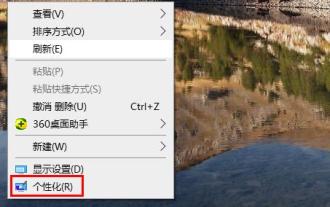 Windows 10에서 마우스 트랙 효과를 끄는 단계
Dec 31, 2023 pm 09:53 PM
Windows 10에서 마우스 트랙 효과를 끄는 단계
Dec 31, 2023 pm 09:53 PM
win10 시스템을 사용하면 마우스 트랙 특수 효과를 포함하여 많은 개인 설정을 할 수 있습니다. 그러나 많은 사용자가 win10에서 마우스 트랙 특수 효과를 끄는 방법을 모르기 때문에 자세한 방법을 가져왔습니다. Windows 10에서 마우스 트랙 효과를 끄는 방법: 1. 먼저 바탕 화면의 빈 공간을 마우스 오른쪽 버튼으로 클릭한 후 "개인 설정"을 클릭합니다. 2. 그런 다음 왼쪽의 "테마"를 클릭하고 오른쪽의 "마우스 커서"를 선택하십시오. 3. 속성에 들어간 후 "포인터 옵션"을 확인하고 선택할 수 있습니다. 4. 그런 다음 아래로 스크롤하여 가시성을 확인하면 이때 √가 확인됩니다. 5. 선택을 취소한 후 적용 및 확인을 클릭하세요.




